插座相信大家都有用过,今天给大家说的就是如何用ppt绘制插座,有兴趣的朋友不妨来参考一下,来看看吧!
步骤:
1、首先,在编辑区域绘制一个“圆角矩形”,并将其三维格式设置为图中所示的样式,如图所示。
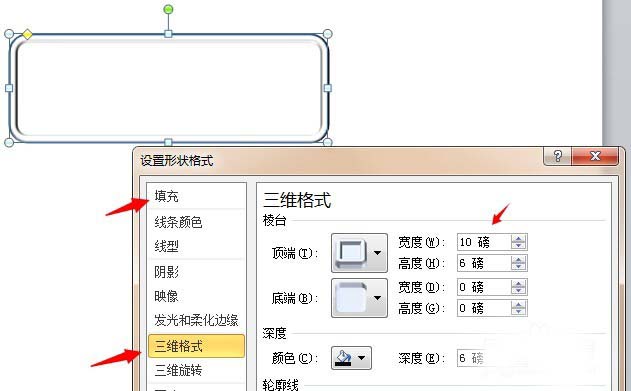
2、接着,在图中绘制两个“平角圆”,将其调整为对称样式,并调整其颜色及三维格式,如图所示。

3、接着,按照图中所示样式,绘制两个“纯黑色”的小矩形,放置在如图所示的位置。

PowerPoint使用布尔运算绘制个性化文字
使用powerpoint制作文字效果可以把ppt做得既漂亮又充满个性,其实立体文字效果的制作方法很简单,下面为大家介绍PowerPoint使用布尔运算绘制个性化文字方法,一起来看看吧
4、然后,将上述绘制好的图形复制粘贴三个,并调整其位置和角度,如图所示。
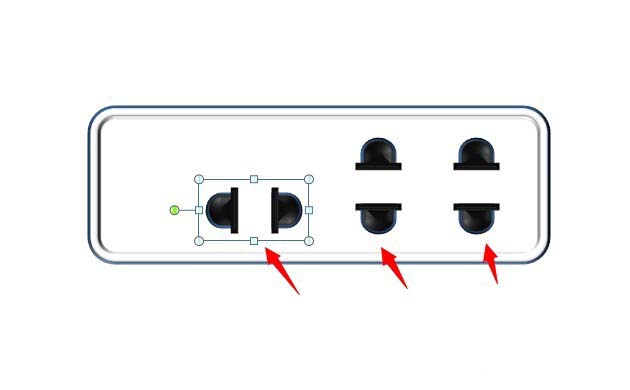
5、接着,在左侧插座上绘制一个纯黑色的圆,并添加一个黑色矩形,如图所示。
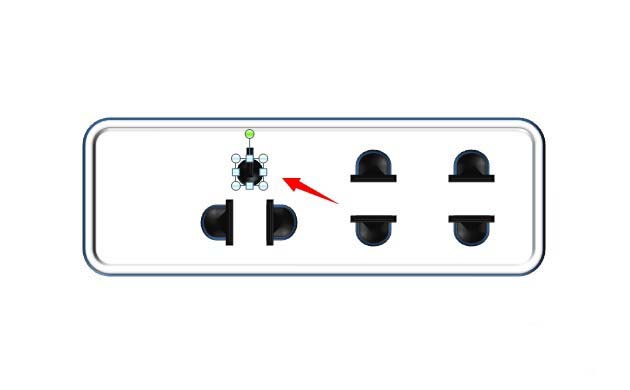
6、然后继续添加一个矩形,将其颜色设置为绿色,并调整为三维模式,使其更立体,如图所示。
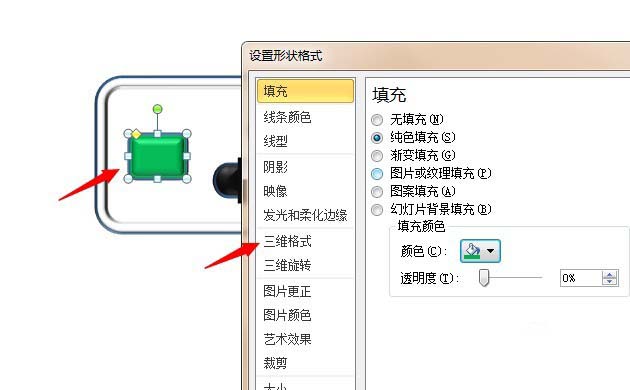
7、最后,加上仿真的电线即可,如图所示。
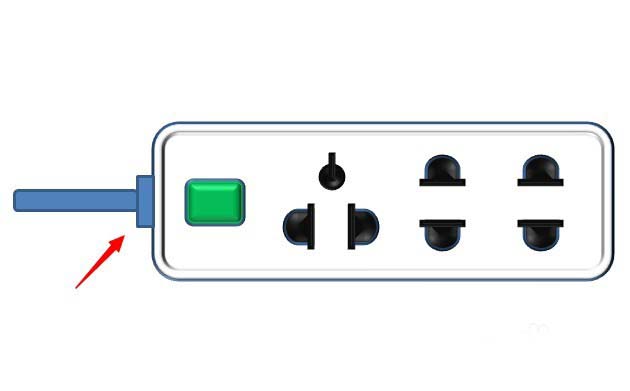
以上就是用ppt绘制一个仿真插座方法介绍,操作很简单的,大家学会了吗?希望这篇文章能对大家有所帮助!
相关阅读:
ppt文字渐变效果怎么做 ppt制作渐变字效果图文教程
PPT是一款常用的办公软件,近日有网友咨询小编ppt中字体颜色渐变怎么做?今天小编就为大家带来ppt制作渐变字效果图文教程,去看看吧






